küsimus
Probleem: kuidas parandada KB5014697 installimist Windowsis ei õnnestu?
Tere. Üritasin oma Windows 11 arvutisse mitu korda installida värskendust KB5014697, kuid see ebaõnnestub iga kord. Mida ma peaksin tegema?
Lahendatud Vastus
Microsoft avaldas Windows 11 2021. aasta lõpus. Paljud inimesed kiirustasid seda proovima. Inimestele tuli aga ette mitmeid vigu, vigu ja tõrkeid. Varem kirjutasime probleemidest, nagu
100% kettakasutus, Windows Defender ei avane, pikk heli viivitus, ja paljud teised.Hiljuti tekkis kasutajatel Windows 11 uusima värskenduse KB5014697 installimisel probleeme. Kahjuks on värskenduste installimise probleemid üsna tavalised ja esinevad kõigis Windowsi versioonides. Mõned inimesed teatavad, et on saanud 0x800700a1 veakood. Täielik sõnum on järgmine:
Windows Update'i eraldiseisev installija
Installeris ilmnes tõrge: 0x800700a1
Määratud tee on kehtetu
Põhjuseid, miks see võib juhtuda, on mitu. Kõige sagedamini ei õnnestu Windowsi värskendusi installida värskenduskomponentide ja teenuste tõrgete tõttu. Siiski leiti, et see konkreetne tõrge võib tekkida kolmanda osapoole turbetarkvara häirete või Windowsi krüptimise tõttu, mida nimetatakse BitLockeriks.[1]
Sellest juhendist leiate 6 toimingut, mis võivad aidata teil lahendada probleemi KB5014697, mille installimine Windowsis ebaõnnestub. Muidugi võib käsitsi tõrkeotsing olla pikk protsess, nii et võite proovida skannimist käivitada ReimageMaci pesumasin X9. See hooldustööriist võib parandada enamiku süsteemivigu, BSOD-e,[2] rikutud failid ja register[3] probleeme. Vastasel juhul järgige allolevaid juhiseid.
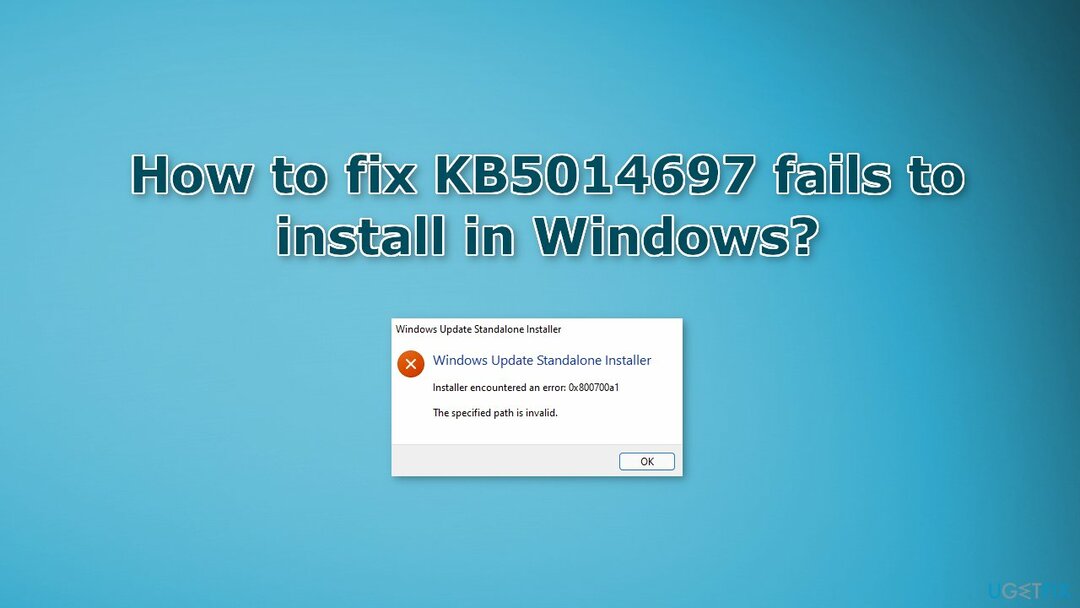
Lahendus 1. Käivitage Windows Update'i tõrkeotsing
Kahjustatud süsteemi parandamiseks peate ostma selle litsentsitud versiooni Reimage Reimage.
- Klõpsake nuppu Windows nuppu ja valige Seaded
- Valige Süsteem vasakul paanil, seejärel kerige paremal paanil alla ja klõpsake nuppu Veaotsing
- Kliki Muud veaotsingud
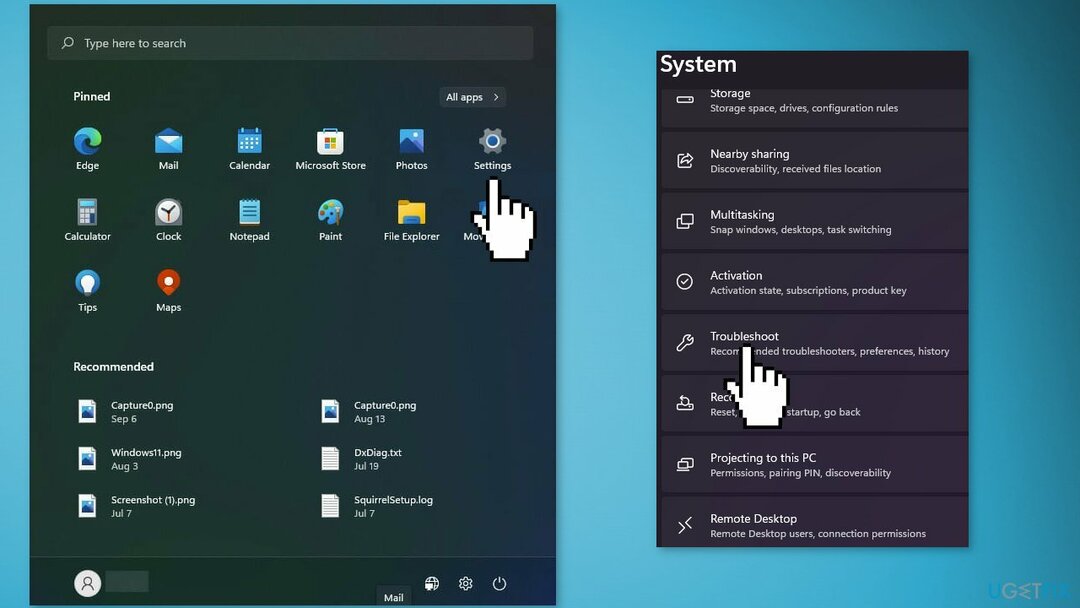
- Otsige üles Windowsi uuendus tõrkeotsingut ja vajuta nuppu Jookse nuppu
Lahendus 2. Taaskäivitage Windows Services
Kahjustatud süsteemi parandamiseks peate ostma selle litsentsitud versiooni Reimage Reimage.
- Tüüp teenuseid otsinguribal ja käivitage utiliit Teenused
- Otsi Windowsi uuendus nimekirjas
- Topeltklõpsake seda ja määrake Käivitamise tüüp juurde Automaatneja klõpsake Rakenda
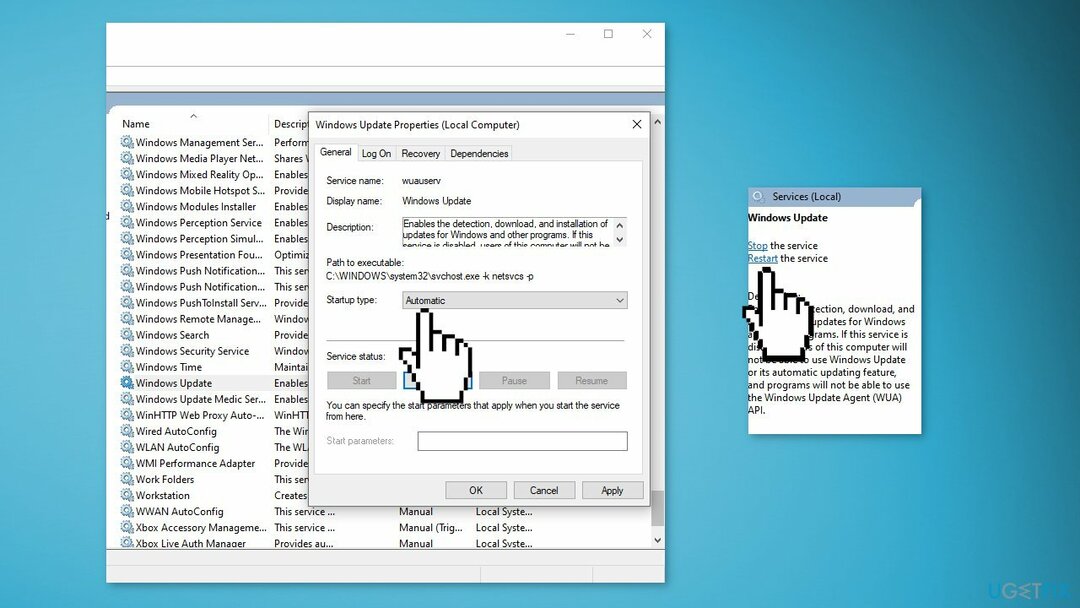
- Nüüd klõpsake nuppu Taaskäivitage teenus
- Tehke sama koos Tausta intelligentne edastusteenus
Lahendus 3. Lähtestage Windows Update'i komponendid
Kahjustatud süsteemi parandamiseks peate ostma selle litsentsitud versiooni Reimage Reimage.
- Ava Käsuviip administraatorina
- Tippige ükshaaval järgmised käsud ja vajutage Sisenema pärast iga:
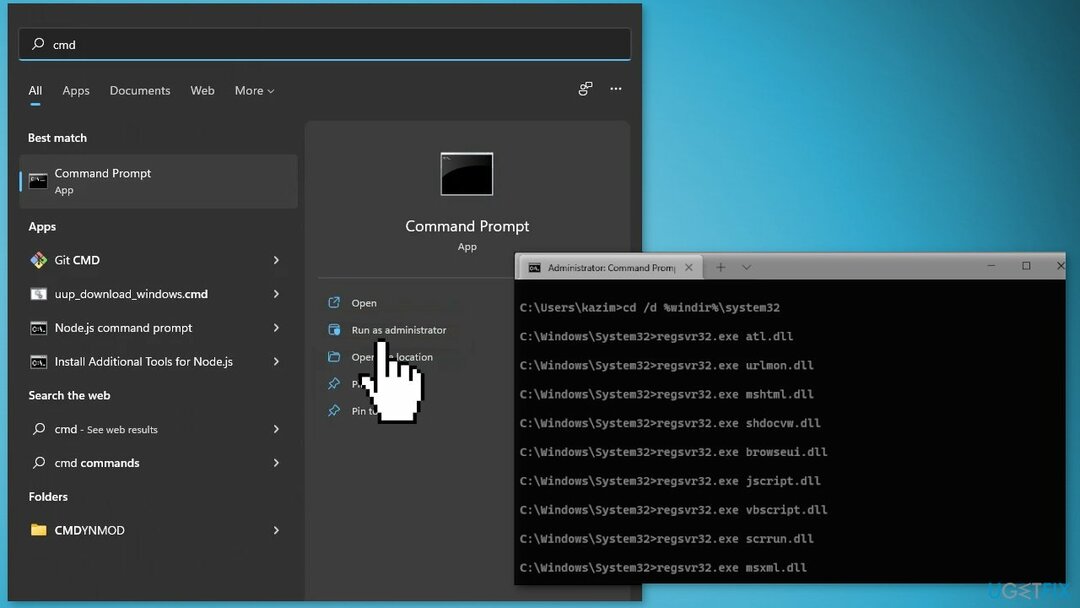
net stop bitid
netopeatus wuauserv
võrgupeatus cryptsvc
Kustuta "%ALLUSERSPROFILE%\Application Data\Microsoft\Network\Downloader\qmgr*.dat"
Ren %Systemroot%\SoftwareDistribution\DataStore DataStore.bak
Ren %Systemroot%\SoftwareDistribution\Download Download.bak
Ren %Systemroot%\System32\catroot2 catroot2.bak
sc.exe sdset bitid D:(A;; CCLCSWRPWPDTLOCRRCSY)(A;; CCDCLCSWRPWPDTLOCRSDRCWDWOBA)(A;; CCLCSWLOCRRCAU)(A;; CCLCSWRPWPDTLOCRRCPU)
sc.exe sdset wuauserv D:(A;; CCLCSWRPWPDTLOCRRCSY)(A;; CCDCLCSWRPWPDTLOCRSDRCWDWOBA)(A;; CCLCSWLOCRRCAU)(A;; CCLCSWRPWPDTLOCRRCPU)
cd /d %windir%\system32
regsvr32.exe atl.dll
regsvr32.exe urlmon.dll
regsvr32.exe mshtml.dll
regsvr32.exe shdocvw.dll
regsvr32.exe browseui.dll
regsvr32.exe jscript.dll
regsvr32.exe vbscript.dll
regsvr32.exe scrrun.dll
regsvr32.exe msxml.dll
regsvr32.exe msxml3.dll
regsvr32.exe msxml6.dll
regsvr32.exe actxprxy.dll
regsvr32.exe softpub.dll
regsvr32.exe wintrust.dll
regsvr32.exe dssenh.dll
regsvr32.exe rsaenh.dll
regsvr32.exe gpkcsp.dll
regsvr32.exe sccbase.dll
regsvr32.exe slbcsp.dll
regsvr32.exe cryptdlg.dll
regsvr32.exe oleaut32.dll
regsvr32.exe ole32.dll
regsvr32.exe shell32.dll
regsvr32.exe initpki.dll
regsvr32.exe wuapi.dll
regsvr32.exe wuaueng.dll
regsvr32.exe wuaueng1.dll
regsvr32.exe wucltui.dll
regsvr32.exe wups.dll
regsvr32.exe wups2.dll
regsvr32.exe wuweb.dll
regsvr32.exe qmgr.dll
regsvr32.exe qmgrprxy.dll
regsvr32.exe wuclux.dll
regsvr32.exe muweb.dll
regsvr32.exe wuwebv.dll
netsh winsocki lähtestamine
võrgu algusbitid
net start wuauserv
net start cryptsvc
- Oodake protsessi lõppu ja Taaskäivita arvutisse
Lahendus 4. Kasutage Microsofti värskenduste kataloogi
Kahjustatud süsteemi parandamiseks peate ostma selle litsentsitud versiooni Reimage Reimage.
Kui Windowsi värskendusi ei õnnestu automaatselt installida, võite alati proovida seda teha käsitsi. Esiteks peate välja selgitama, milline KB number on teie jaoks asjakohane.
- Paremklõps Alusta nuppu ja vali Seaded
- Minema Värskendus ja turvalisus
- Paremal leidke ja klõpsake Vaadake värskenduste ajalugu
- Märkige loendist KB number mida ei õnnestu installida veakoodiga
- Minema Microsofti värskenduste kataloog leht, tippige sisse KB number ja vajutage Otsing

- Lae alla värskenduse ja installige see käsitsi
Lahendus 5. Keelake kolmanda osapoole turvatarkvara
Kahjustatud süsteemi parandamiseks peate ostma selle litsentsitud versiooni Reimage Reimage.
Mõnikord võib viirusetõrjetarkvara seaduslikke protsesse ekslikult blokeerida. Peaksite proovima viirusetõrje keelata ja proovima värskendust uuesti käivitada.
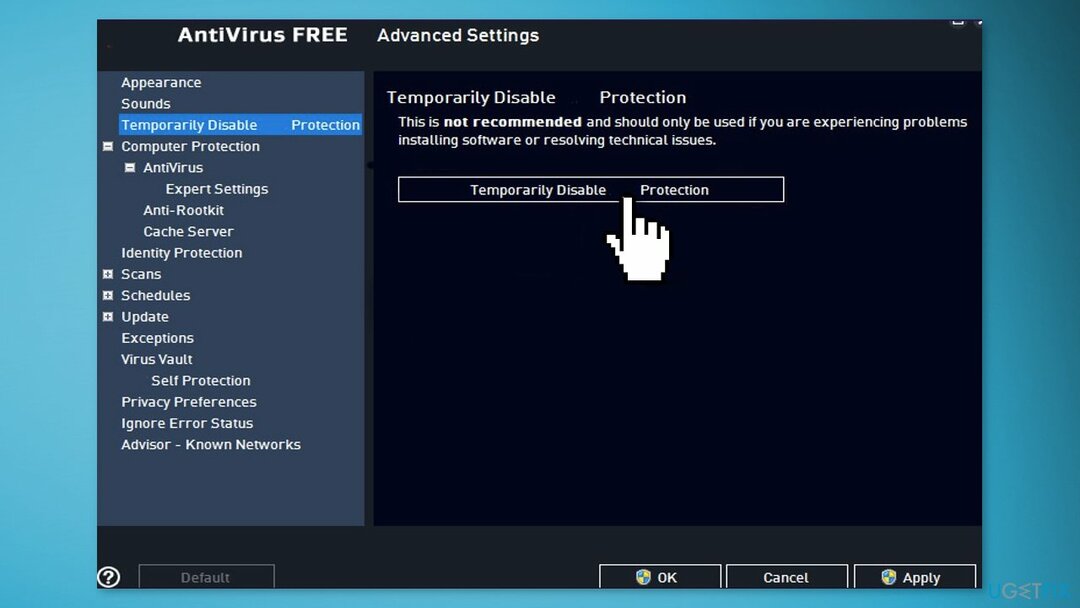
Lahendus 6. Peatage BitLocker
Kahjustatud süsteemi parandamiseks peate ostma selle litsentsitud versiooni Reimage Reimage.
- Avatud Kontrollpaneel, valige Süsteem ja turvalisus
- Minema BitLockeri draivi krüptimine ja klõpsake edasi Peatage kaitse
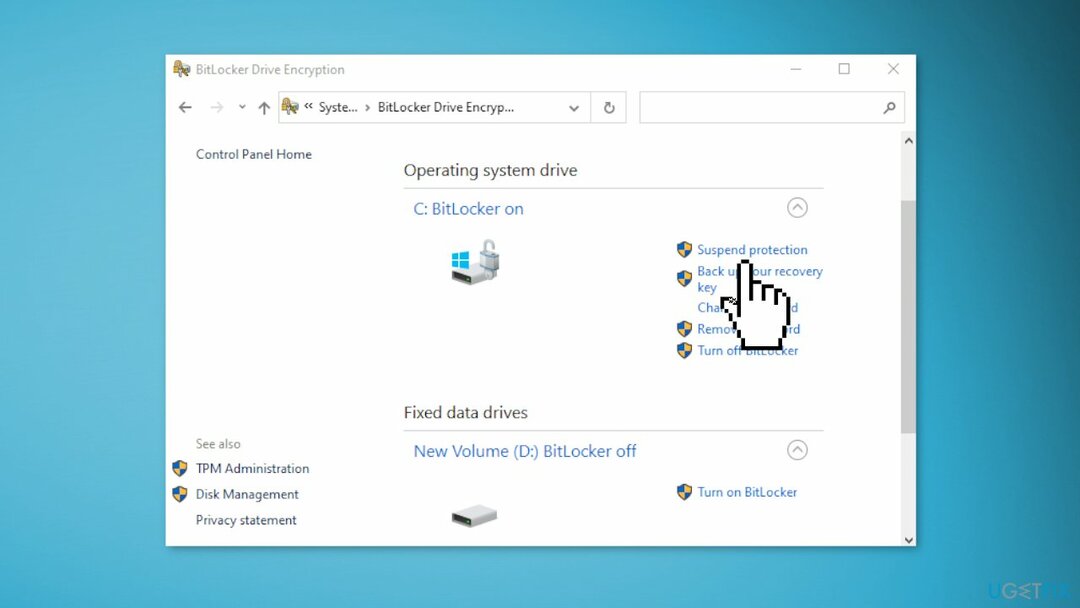
- Valige Jah
- Proovige värskendus installida
BitLockeri kaitse jätkamine:
- Avatud Kontrollpaneel
- Valige Süsteem ja turvalisus > BitLockeri draivi krüptimine > Jätkake kaitset
- Valige Jah
Kuidas desinstallida värskendust KB5014697?
Kahjustatud süsteemi parandamiseks peate ostma selle litsentsitud versiooni Reimage Reimage.
Kui KB5014697 installimine on teile probleeme tekitanud, võite proovida selle seadete kaudu desinstallida.
- sisse Seaded, valige vasakpoolselt külgribal Windowsi uuendus
- peal Windowsi uuendus lehele, klõpsake Värskenda ajalugu
- Alates Seotud sätted jaotis, valige Desinstallige värskendused
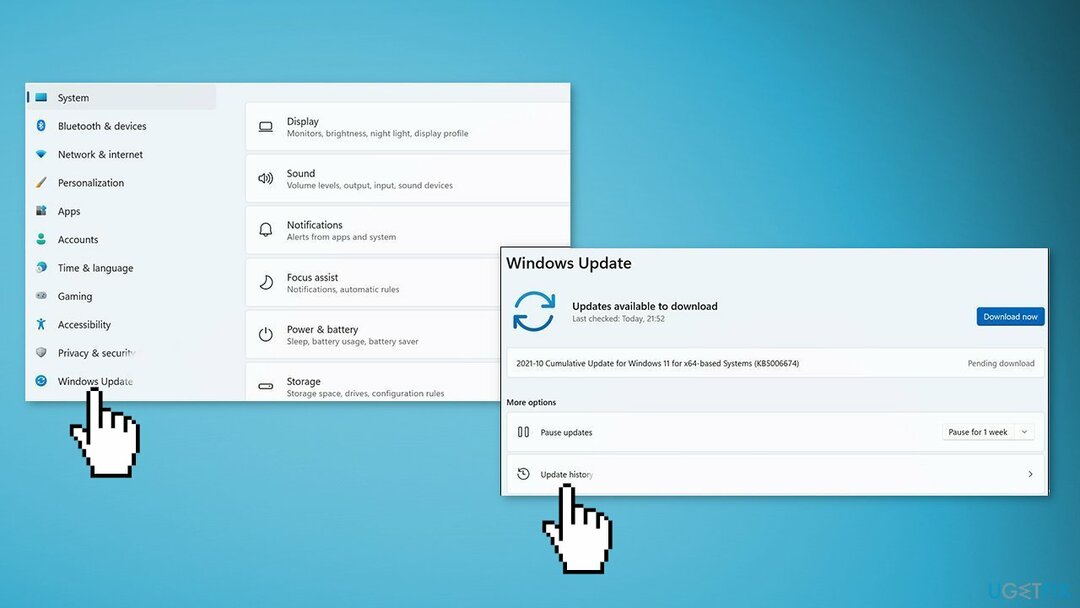
- Värskenduse eemaldamiseks valige see loendist ja seejärel klõpsake nuppu Desinstallige
- Klõpsake Jah jätkamiseks
Parandage oma vead automaatselt
ugetfix.com meeskond püüab anda endast parima, et aidata kasutajatel leida parimad lahendused oma vigade kõrvaldamiseks. Kui te ei soovi käsitsi parandada, kasutage automaatset tarkvara. Kõik soovitatud tooted on meie spetsialistide poolt testitud ja heaks kiidetud. Tööriistad, mida saate oma vea parandamiseks kasutada, on loetletud allpool.
Pakkumine
tee seda kohe!
Laadige alla FixÕnn
Garantii
tee seda kohe!
Laadige alla FixÕnn
Garantii
Kui teil ei õnnestunud Reimage'i abil viga parandada, pöörduge abi saamiseks meie tugimeeskonna poole. Palun andke meile teada kõik üksikasjad, mida peaksime teie arvates teie probleemi kohta teadma.
See patenteeritud parandusprotsess kasutab 25 miljonist komponendist koosnevat andmebaasi, mis võib asendada kasutaja arvutis kõik kahjustatud või puuduvad failid.
Kahjustatud süsteemi parandamiseks peate ostma selle litsentsitud versiooni Reimage pahavara eemaldamise tööriist.

Täiesti anonüümseks jäämiseks ning Interneti-teenuse pakkuja ja valitsus luuramise eest teie peal, peaksite tööle võtma Privaatne Interneti-juurdepääs VPN. See võimaldab teil luua Interneti-ühenduse, olles samal ajal täiesti anonüümne, krüpteerides kogu teabe, takistades jälgijaid, reklaame ja pahatahtlikku sisu. Kõige tähtsam on see, et te lõpetate ebaseadusliku jälitustegevuse, mida NSA ja teised valitsusasutused teie selja taga teevad.
Arvuti kasutamise ajal võivad igal ajal juhtuda ettenägematud asjaolud: see võib elektrikatkestuse tõttu välja lülituda, a Võib ilmneda sinine surmaekraan (BSoD) või juhuslikud Windowsi värskendused võivad masinas ilmuda, kui mõneks ajaks ära läksite. minutit. Selle tulemusena võivad teie koolitööd, olulised dokumendid ja muud andmed kaotsi minna. To taastuda kaotatud faile, saate kasutada Data Recovery Pro – see otsib kõvakettal veel saadaval olevate failide koopiate hulgast ja toob need kiiresti alla.